- Neki Gmailkorisnika izjavili su na Googleforumima da ne mogu ispise-mailova kada oni Odaberi the Ispis opcija unutar Gmail.
- Ako ste naišli na isti problem, ovo je nekoliko mogućih rješenja i rješenja tiskanje njih u ovom vodiču.
- Za sve informacije u vezi s mrežnim problemima posjetite naš Odjeljak za web i oblak.
- Ako naletite na neki drugi problem sa softverom, rješenje ćete pronaći u našem Tehničko središte za rješavanje problema.
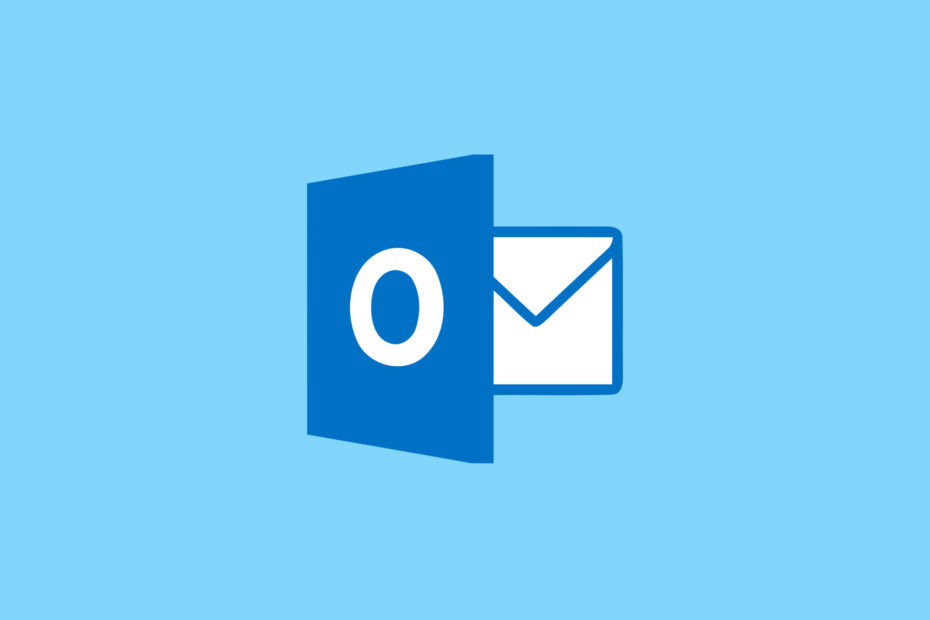
Vaš klijent e-pošte / račun zadaje vam glavobolje? Nudimo vam savršen klijent e-pošte koji će centralizirati sve vaše račune e-pošte i omogućit će vam pristup važnim podacima bez ikakvih pogrešaka. Sada možete učiniti:
- Upravljajte SVIM e-porukama u jednoj pristigloj pošti
- Jednostavna integracija popularnih aplikacija (Facebook, Todoist, LinkedIn, Dropbox itd.)
- Pristupite svim kontaktima iz jednog okruženja
- Riješite se pogrešaka i izgubljenih podataka e-pošte
Jednostavna i lijepa e-pošta
Neki Gmail korisnici su na Googleovim forumima izjavili da ne mogu ispisati e-poštu kada odaberu Ispis opcija unutar Gmaila.
Iako njihovi printeri ispisuju većinu dokumenata u redu, nekoliko korisnika Gmaila izjavilo je da se ništa ne događa kada odaberu Print ili da se stranice e-pošte ispisuju prazne.
Ako se e-adrese na Gmailu ne ispisuju ni za vas, ovo je nekoliko mogućih ispravki i rješenja za njihovo ispisivanje.
Ispravite da Gmail neće ispisivati cijelu stranicu
- Umjesto toga razmotrite drugi klijent e-pošte
- Ažurirajte preglednik
- Ispišite Gmail e-poštu iz drugog preglednika
- Resetirajte preglednik
- Provjerite jeste li odabrali pravo odredište pisača
- Očistite predmemoriju preglednika
- Spremite e-poštu u PDF obliku
- Ispisati e-poštu iz softvera za klijente e-pošte
1. Umjesto toga razmotrite drugi klijent e-pošte

Zamjena alata puno je brža od popravljanja, a s toliko odabira klijenata pošte, šteta bi bilo izgubiti vrijeme držeći se Gmaila.
S tim u vezi, preporučujemo najbolje od najboljih: Mailbird - pobjednik Najpopularnija poštanska alternativa 2020.
Ova je usluga dostupna i kao desktop klijent koji se može preuzeti i kao web klijent.
Štoviše, korisničko sučelje je prilagodljivo u smislu strukturiranja, teme i bojenja, tako da upravljanje e-poštom s više računa neće biti jednostavno, već će biti ugodno.
I klijenti za preuzimanje i web klijenti vrlo su stabilni i lagani, a česta ažuriranja predugo smanjuju pojavu bugova.

Mailbird
Isprobajte Mailbirda i više ga nećete smatrati alternativom, postat će vaš novi zadani zadatak!
Posjetite web stranicu
2. Ažurirajte preglednik
- Prvo pritisnite Prilagodite Google Chrome u gornjem desnom kutu prozora preglednika.
- Klik Pomozite > O Google Chromeu da biste otvorili karticu prikazanu na snimci izravno ispod.

- Chrome će se ažurirati ako postoji nova verzija. Nakon toga ponovo pokrenite preglednik.
3. Ispišite Gmail e-poštu iz drugog preglednika

Gmail e-adrese mogu se ispisati u redu ako ih otvorite u drugom pregledniku. Imajte na umu da postoji samo pet podržanih preglednika Gmail.
Dakle, ako pokušavate ispisati e-poštu iz Chromea ili nepodržanog preglednika, otvorite i ispišite e-poštu iz Firefoxa, Internet Explorera, Edgea ili Safarija.
4. Resetirajte preglednik
- Pritisnite Prilagodite Google Chrome gumb i odaberite Postavke da otvorite donju karticu.
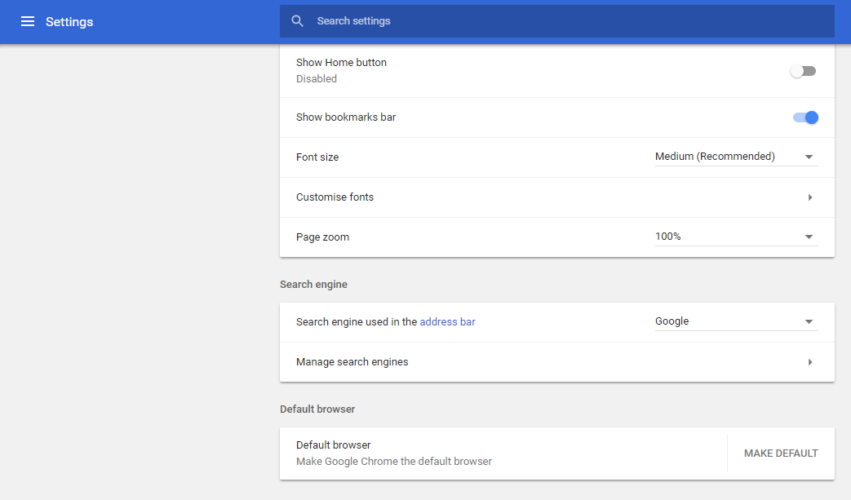
- Klik Napredna da biste proširili karticu Postavke.
- Pomaknite se do dna kartice Postavke i kliknite Resetirati.
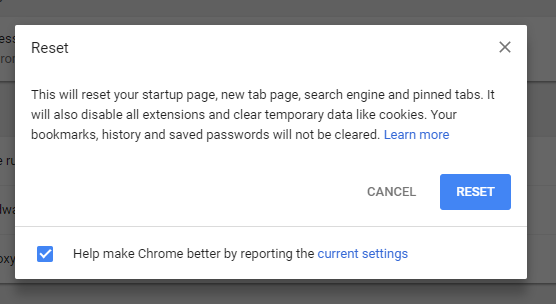
- pritisni Resetirati gumb za potvrdu.
Resetiranje preglednika često može riješiti brojne probleme s preglednikom. Ovim ćete izbrisati sva proširenja i teme trećih strana, kolačiće i podatke web mjesta i vratiti preglednik na zadane postavke.
5. Provjerite jeste li odabrali pravo odredište pisača
Provjerite jeste li odabrali ispis s ispravnog odredišnog pisača. Ako zadani pisač nije odabrano odredište, možda se neće ispisati.
Možete odabrati odredišni pisač u pregledniku Google Chrome iz prozora za pregled ispisa prikazanog izravno ispod, koji se otvara kad odaberete Ispis.
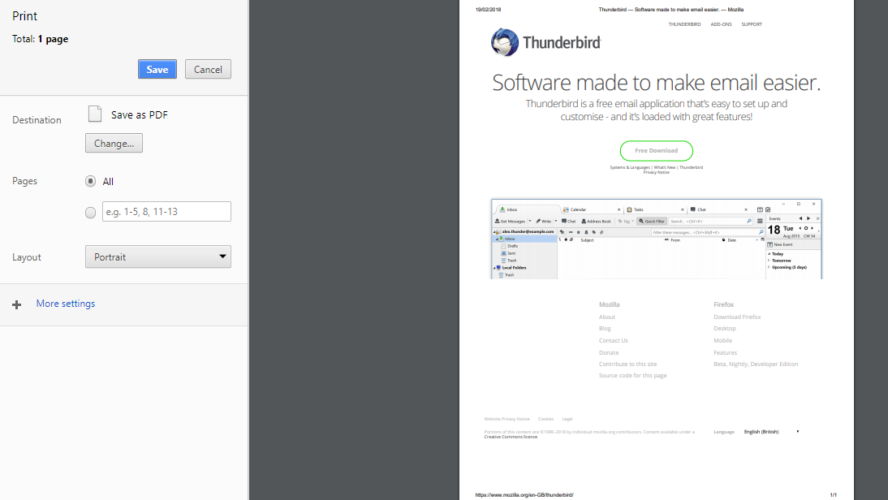
pritisni Promijeniti tamo da biste otvorili prozor Odabir odredišta prikazan izravno ispod. To uključuje nekoliko odredišta za tisak koje možete odabrati.
Odaberite svoj trenutni zadani pisač koji je tamo naveden kao odredište ispisa. Zatim pritisnite Ispis za ispis e-pošte na Gmailu.
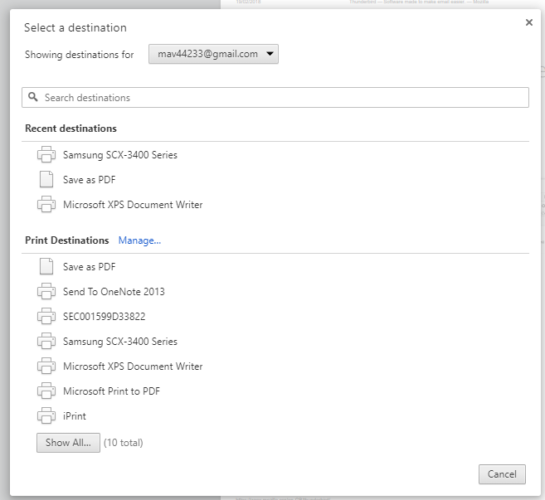
6. Očistite predmemoriju preglednika
- Prvo pritisnite preuzimanje datoteka gumb uključen ova stranica.
- Otvorite čarobnjak za postavljanje CCleanera da biste dodali softver u sustav Windows.
- Zatim otvorite prozor CCleaner.
- Klik Čistač s lijeve strane prozora CCleanera.
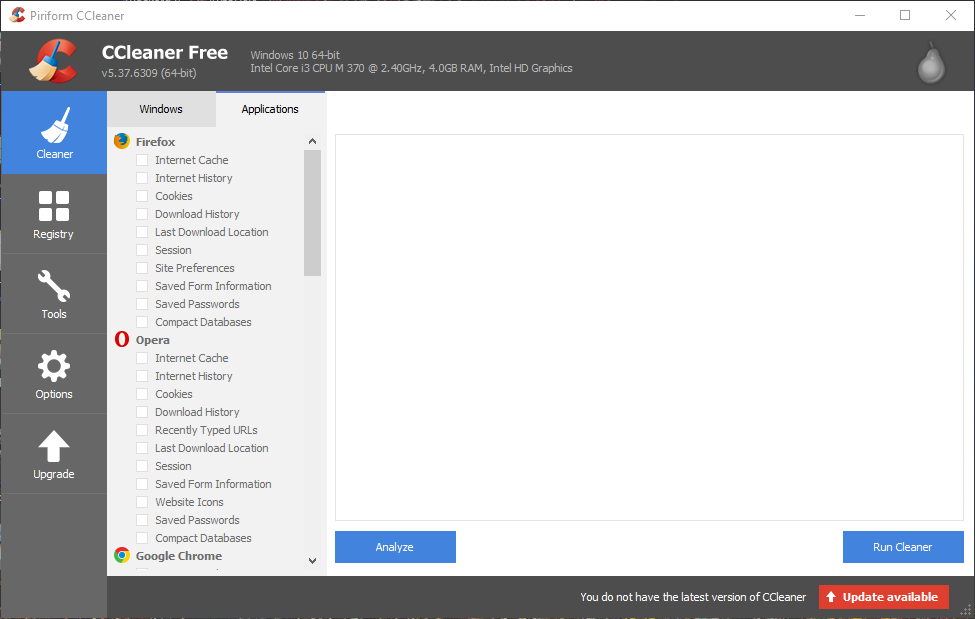
- Odaberite Internet predmemorija potvrdni okvir za vaš preglednik.
- Kartica Windows uključuje Explorer i Edge, ali preglednici nezavisnih proizvođača nalaze se na kartici Applications.
- pritisni Analizirati za skeniranje predmemorije preglednika.
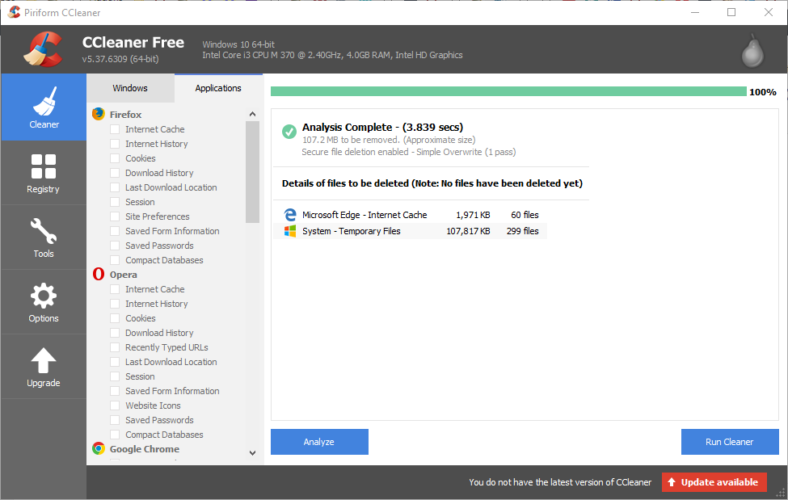
- Zatim pritisnite Trčanje gumb za čišćenje.
- Klik u redu za potvrdu i brisanje predmemorije.
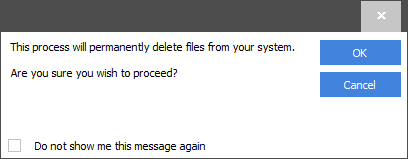
7. Spremite e-poštu kao PDF
- Prvo otvorite Gmail e-poštu koju trebate ispisati u Chromeu.
- Odaberite Ispiši sve mogućnost otvaranja prozora za pregled ispisa.
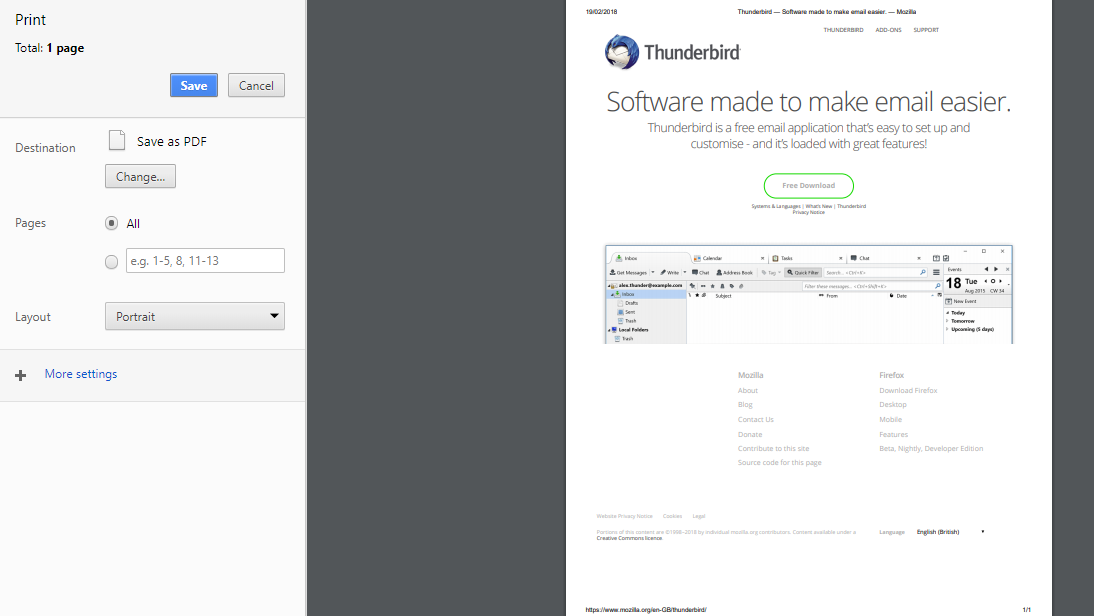
- Pritisnite Promijeniti gumb za otvaranje odredišta za ispis.
- Odaberi Spremi kao PDF i pritisnite Uštedjeti dugme.
- Odaberite mapu u koju ćete spremiti e-poštu i kliknite Uštedjeti.
- Sada otvorite mapu u koju ste spremili e-poštu.
- Kliknite PDF e-pošte da biste ga otvorili svoj PDF softver.
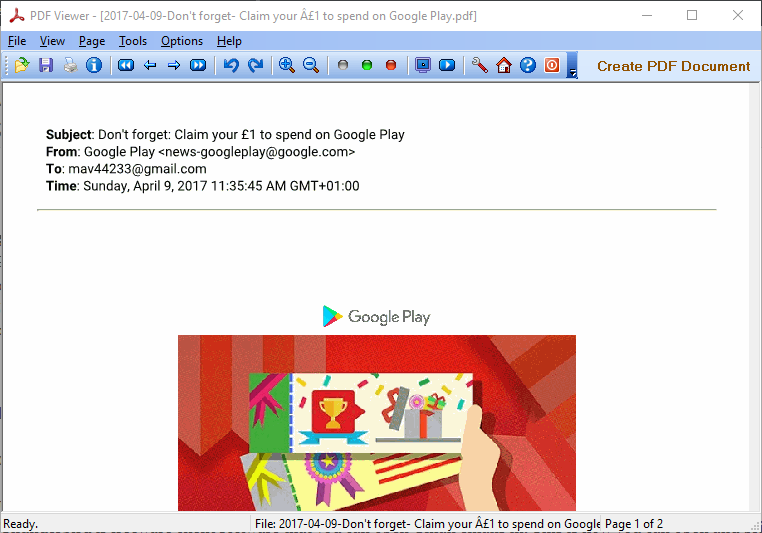
- Tada možete odabrati ispis e-pošte s opcijom ispisa vašeg softvera PDF.
8. Ispisati e-poštu iz softvera za klijente e-pošte
- pritisni Postavke u Gmailu i kliknite na Postavke.
- Kliknite karticu Prosljeđivanje i POP / IMAP prikazanu na snimci izravno ispod.
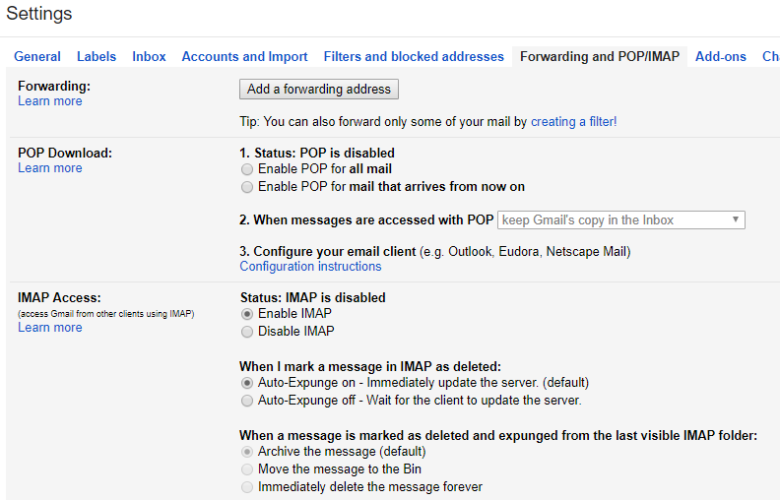
- Odaberite Omogući IMAP radio gumb na toj kartici.
- Pritisnite Save Promjene dugme.
- Klik Besplatno preuzimanje na Thunderbird početna stranica.
- Otvorite instalacijski program softvera da biste dodali Thunderbird u sustav Windows.
- Klik Alati > Postavke računa da biste otvorili prozor Postavke računa.
- Odaberi Dodajte račun pošte s padajućeg izbornika Radnje računa.
- U prozor za postavljanje računa pošte unesite potrebne detalje o Gmail računu.
- Thunderbird može automatski otkriti postavke IMAP računa, ali ako ne pritisne Ručno postavljanje za ulazak u postavke.
- pritisni Gotovo za potvrdu postavki veze.
- Thunderbird će tada potvrditi vaše postavke.
- Nakon toga možete otvoriti Gmail e-poštu u Thunderbirdu klikom na Inbox.
-
Ispis Gmail e-poštu klikom Datoteka > Ispis u Thunderbirdu.
- Možete i pritisnuti tipku Ctrl + P.
To je nekoliko rezolucija na kojima bi se mogle ispisati vaše e-adrese na Gmailu. Ako ne možete ispisati Gmail e-poštu s usluge Edge, također možete provjeriti ovaj članak koji pruža daljnje savjete za popravljanje rubnog ispisa.
